IFIX教程
- 格式:doc
- 大小:15.52 MB
- 文档页数:35
![ifix培训教程[1]](https://uimg.taocdn.com/9c16394677c66137ee06eff9aef8941ea66e4b7f.webp)

iFix培训教程第一讲第一讲::iFix 软件介绍1.1 iFix 软件简介★是一套工业自动化软件是一套工业自动化软件,,为用户提供一个“过程化的窗口”★提供实时数据给操作员及软件应用1.2 iFix 的基本功能●数据采集—与工厂的I/O 设备直接通信—通过I/O 驱动程序驱动程序,,与I/O 设备接口●数据管理—处理处理、、使用所取数据—数据管理数据管理,,包括包括::过程监视过程监视,,监视控制监视控制,,报警报警,,报表报表,,数据存档数据存档。
1.3 iFix 软件的运行环境●硬件要求内存256MCPU PII450M硬盘容量大于120M 。
是使用功能决定是使用功能决定,,如历史数据纪录和报警功能如历史数据纪录和报警功能。
建议使用容量硬盘容量硬盘,,如20G 、40G 。
声卡声响报警需要CD-ROM 驱动器网络适配器用于网络通讯和一些I/O驱动器一个并口或USB端口SVGA或更高颜色图形监视器, 24位图形卡分辨率800x600且至少65,535 颜色双按钮鼠标或兼容的点击设备(如触摸屏)●软件要求Windows NT v4.0操作系统并安装Service Pack 5或Windows 2000 操作系统与Service Pack 1系统的IE 浏览器版本不要小于Ver.6.0。
网络接口软件网络接口软件,,用于网络通讯和一些I/O 驱动器SCADA (supervisory control and data acquisition )服务器使用的I/O 驱动器驱动器。
Intellution 提供了很多可编程控制器的I/O 驱动器或你可另外购买一个驱动器器或你可另外购买一个驱动器。
一定要确定所购买的I/O 驱动器与你的硬件兼容驱动器与你的硬件兼容。
Microsoft Office 家族产品先于iFIX 安装1.4 iFix 软件的结构iFix 软件包括四个部分软件包括四个部分::A. I/O 驱动器是iFIX 和PLC 之间的接口之间的接口。

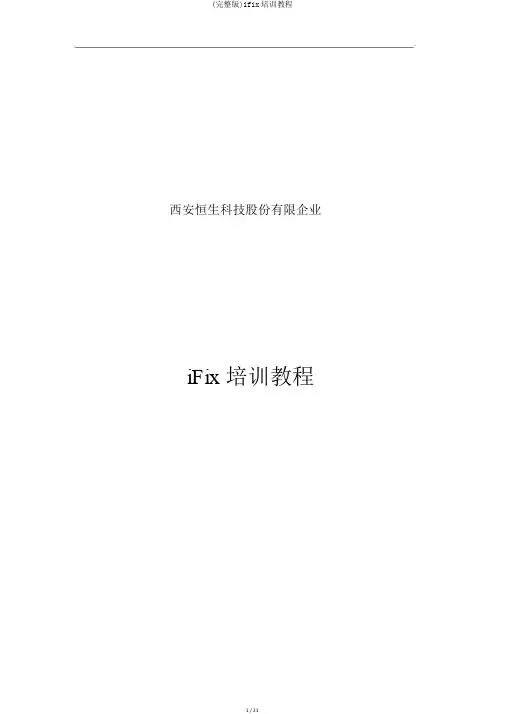
西安恒生科技股份有限企业iFix 培训教程目录第一:iFix 件介 ..⋯⋯⋯. ⋯⋯⋯⋯⋯⋯⋯⋯⋯⋯⋯⋯⋯⋯⋯ (1)1.1 iFix 件介⋯⋯⋯⋯⋯⋯⋯ .. ⋯⋯⋯⋯⋯⋯⋯⋯⋯⋯⋯⋯⋯⋯⋯⋯⋯⋯⋯⋯⋯⋯⋯ (1)iFix 的基本功能⋯⋯⋯⋯⋯ .. ⋯⋯⋯⋯⋯⋯⋯⋯⋯⋯⋯⋯⋯⋯⋯⋯⋯⋯⋯⋯⋯⋯⋯⋯11.3 iFix 件的运转境⋯⋯⋯ .. ⋯⋯⋯⋯⋯⋯⋯⋯⋯⋯⋯⋯⋯⋯⋯⋯⋯⋯⋯⋯⋯⋯⋯⋯ (1)1.4 iFix 件的构⋯⋯⋯⋯⋯ .. ⋯⋯⋯ . ⋯⋯⋯⋯⋯⋯⋯⋯⋯⋯⋯⋯⋯⋯⋯⋯⋯⋯⋯⋯⋯..3什么是 OPC 技 .. ⋯⋯⋯ .. ⋯⋯⋯⋯⋯⋯⋯⋯⋯⋯⋯⋯⋯⋯⋯⋯⋯⋯⋯⋯⋯⋯⋯⋯⋯5第二: I/O 器 .. ⋯⋯⋯⋯⋯. ⋯⋯⋯⋯⋯⋯⋯⋯⋯⋯⋯⋯⋯⋯..6器配置 .. ⋯⋯⋯⋯⋯⋯⋯⋯⋯⋯⋯⋯⋯⋯⋯⋯⋯⋯⋯⋯⋯⋯⋯⋯⋯⋯⋯⋯⋯⋯⋯.6 系配置 SCU.⋯⋯ . ⋯⋯⋯⋯ . ⋯⋯⋯⋯⋯⋯⋯⋯⋯⋯⋯⋯⋯⋯⋯⋯⋯⋯⋯⋯⋯⋯⋯..6 I/O 器 .. ⋯⋯⋯⋯ . ⋯⋯⋯⋯⋯⋯⋯⋯⋯⋯⋯⋯⋯⋯⋯⋯⋯⋯⋯⋯⋯⋯⋯⋯⋯.7 2.4 MBE配置..⋯⋯⋯⋯⋯⋯⋯⋯⋯⋯. ⋯⋯⋯⋯⋯⋯⋯⋯⋯⋯⋯⋯⋯⋯⋯⋯⋯⋯⋯⋯⋯⋯7第三:建画 ..⋯⋯⋯⋯⋯⋯⋯⋯⋯⋯⋯⋯⋯⋯⋯⋯⋯⋯⋯⋯.11使用程数据 .. ⋯⋯⋯⋯⋯⋯⋯⋯⋯⋯⋯⋯⋯⋯⋯⋯⋯⋯⋯⋯⋯⋯⋯⋯⋯⋯⋯⋯ (11)画象⋯ .. ⋯⋯⋯⋯⋯⋯⋯⋯⋯⋯⋯⋯⋯⋯⋯⋯⋯⋯⋯⋯⋯⋯⋯⋯⋯⋯⋯⋯⋯...⋯11 Intellution 工作台 ... ⋯⋯⋯⋯⋯⋯⋯⋯⋯⋯⋯⋯⋯⋯⋯⋯⋯⋯⋯⋯⋯⋯⋯⋯⋯⋯⋯..11 画面⋯ .. ⋯⋯⋯⋯⋯⋯⋯⋯⋯⋯⋯⋯⋯⋯⋯⋯⋯⋯⋯⋯⋯⋯⋯⋯⋯⋯⋯⋯⋯⋯⋯⋯ (12)VBA 脚本 Ver.6.0 ⋯⋯⋯ . ⋯⋯⋯⋯⋯⋯⋯⋯⋯⋯⋯⋯⋯⋯⋯⋯⋯⋯⋯⋯⋯⋯⋯⋯⋯..12 例演示 ... ⋯⋯⋯⋯⋯⋯⋯⋯⋯⋯⋯⋯⋯⋯⋯⋯⋯⋯⋯⋯⋯⋯⋯⋯⋯⋯⋯⋯⋯⋯.⋯ ..12 第四:全局象、警、度、安全、及表..⋯⋯⋯⋯⋯154.1 全局象⋯ ...⋯⋯⋯⋯⋯⋯⋯⋯⋯. ⋯⋯⋯⋯⋯⋯⋯⋯⋯⋯⋯⋯⋯⋯⋯⋯⋯⋯⋯⋯⋯.154.2 警 ...⋯⋯⋯⋯⋯⋯⋯⋯⋯⋯⋯. ⋯⋯⋯⋯⋯⋯⋯⋯⋯⋯⋯⋯⋯⋯⋯⋯⋯⋯⋯⋯⋯⋯.16度 ... ⋯⋯⋯⋯⋯⋯⋯⋯⋯⋯⋯⋯. ⋯⋯⋯⋯⋯⋯⋯⋯⋯⋯⋯⋯⋯⋯⋯⋯⋯⋯⋯⋯⋯.16 安全 ... ⋯⋯⋯⋯⋯⋯⋯⋯⋯⋯⋯⋯. ⋯⋯⋯⋯⋯⋯⋯⋯⋯⋯⋯⋯⋯⋯⋯⋯⋯⋯⋯⋯⋯.16 ⋯⋯ ... ⋯⋯⋯⋯⋯⋯⋯⋯ . ⋯⋯⋯⋯⋯⋯⋯⋯⋯⋯⋯⋯⋯⋯⋯⋯⋯⋯⋯⋯⋯⋯⋯.16 表 .. ⋯⋯⋯⋯⋯⋯⋯⋯⋯⋯⋯⋯⋯⋯⋯⋯⋯⋯⋯⋯⋯⋯⋯⋯⋯⋯⋯⋯⋯⋯⋯⋯⋯ (17)第一讲: iFix 软件介绍1.1 iFix 软件简介★ 是一套工业自动化软件,为用户供给一个“过程化的窗口”★ 供给及时数据给操作员及软件应用1.2 iFix的基本功能●数据收集—与工厂的 I/O 设施直接通信—经过 I/O 驱动程序,与 I/O 设施接口● 数据管理—办理、使用所取数据—数据管理,包含:过程监督,监督控制,报警,报表,数据存档。
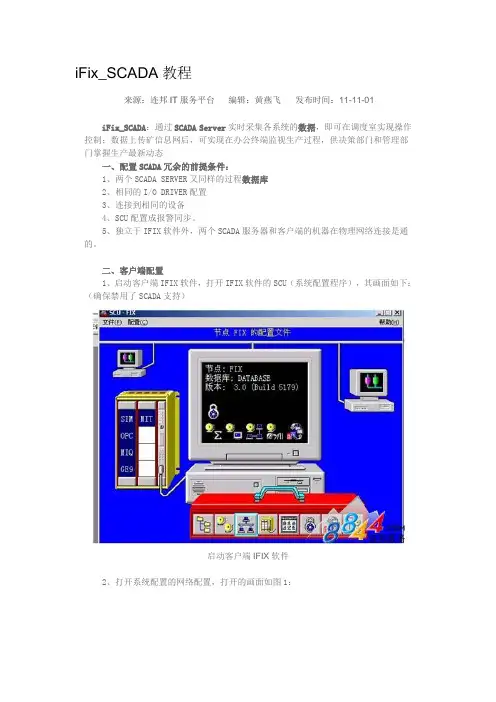
iFix_SCADA教程来源:连邦IT服务平台编辑:黄燕飞发布时间:11-11-01iFix_SCADA:通过SCADA Server实时采集各系统的数据,即可在调度室实现操作控制;数据上传矿信息网后,可实现在办公终端监视生产过程,供决策部门和管理部门掌握生产最新动态一、配置SCADA冗余的前提条件:1、两个SCADA SERVER又同样的过程数据库2、相同的I/O DRIVER配置3、连接到相同的设备4、SCU配置成报警同步。
5、独立于IFIX软件外,两个SCADA服务器和客户端的机器在物理网络连接是通的。
二、客户端配置1、启动客户端IFIX软件,打开IFIX软件的SCU(系统配置程序),其画面如下:(确保禁用了SCADA支持)启动客户端IFIX软件2、打开系统配置的网络配置,打开的画面如图1:图1 打开系统配置的网络配置3、网络中选择网络连接的协议,如TCP/IP协议。
4、删除所有已经配置的远程节点5、在远程节点名中输入用户定义的逻辑节点的名称。
(在图中有标注)。
关于远程逻辑节点名的使用是这样的,假设我们取的远程的节点名称是PROD_1,二两个SCADA 服务器的名称分别是 SCADA10P(主)和SCADA10B(备),那么在数据连接,VBA脚本,调度,动画的数据源中引用格式是FIX32.PROD_1.TANKEVEL.F_CV而不是FIX32.SCADA10P_1.TANKEVEL.F_CV。
6、然后选择上图中的按纽,进入下面的画面如图2:图2 远程节点配置7、在上面的画面中的设置如下:首先选中“启用逻辑节点名(E)”复选框,在主节点名中输入主的SCADA服务器的物理节点名,在备节点名中输入备用SCADA服务器的物理节点名,最后单击画面的“确定”按纽关闭画面,返回到画面(一),单击画面(一)的“确定”按纽,返回到SCU配置画面。
8、打开下面的画面如图3:(SCU-配置-本地启动)图3 本地启动定义选中“本地节点别名”,单击“确定”按纽,返回到SCU配置画面。

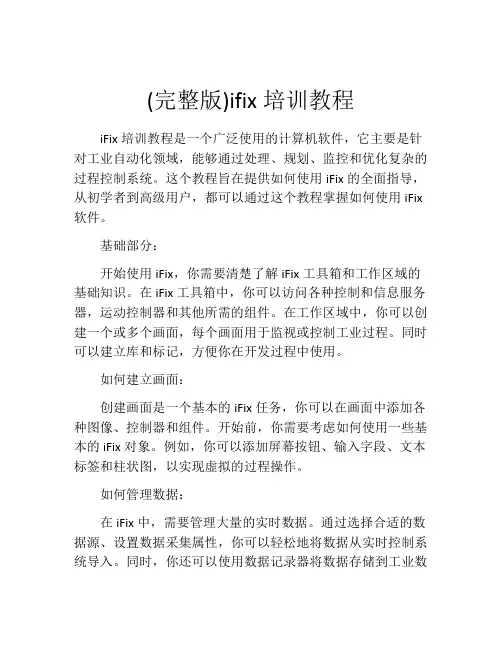
(完整版)ifix培训教程iFix培训教程是一个广泛使用的计算机软件,它主要是针对工业自动化领域,能够通过处理、规划、监控和优化复杂的过程控制系统。
这个教程旨在提供如何使用iFix的全面指导,从初学者到高级用户,都可以通过这个教程掌握如何使用iFix 软件。
基础部分:开始使用iFix,你需要清楚了解iFix工具箱和工作区域的基础知识。
在iFix工具箱中,你可以访问各种控制和信息服务器,运动控制器和其他所需的组件。
在工作区域中,你可以创建一个或多个画面,每个画面用于监视或控制工业过程。
同时可以建立库和标记,方便你在开发过程中使用。
如何建立画面:创建画面是一个基本的iFix任务,你可以在画面中添加各种图像、控制器和组件。
开始前,你需要考虑如何使用一些基本的iFix对象。
例如,你可以添加屏幕按钮、输入字段、文本标签和柱状图,以实现虚拟的过程操作。
如何管理数据:在iFix中,需要管理大量的实时数据。
通过选择合适的数据源、设置数据采集属性,你可以轻松地将数据从实时控制系统导入。
同时,你还可以使用数据记录器将数据存储到工业数据库中或者在Excel表格中管理数据——这样可以更好地分析这些关键的过程数据。
如何添加报警和事件:iFix软件具有一个非常完善的报警和事件管理系统。
通过提示和警报,你可以更快地响应和解决可疑事件。
你可以设置报警条件,当满足这些条件时,iFix会发出警报。
同时,你还可以设置警报通知,这样可及时通知有关人员警报事件发生。
如何配置历史记录:iFix的历史记录功能可以让你更好地了解过去的过程数据,并在日後进行分析。
通过添加数据记录器组件,你就可以实现数据的存档和记录。
这些数据可以根据需要存储在企业数据库中或者存储在CSV格式的Excel表格中。
你可以设置数据记录器的采样频率和触发模式,以便更好地管理存档数据。
通过这个教程,你可以学习如何使用iFix软件来实现工业自动化的控制和监测。
iFix软件是一个功能强大而有用的工具,你需要勇敢地使用这些工具,才能充分发挥其价值。
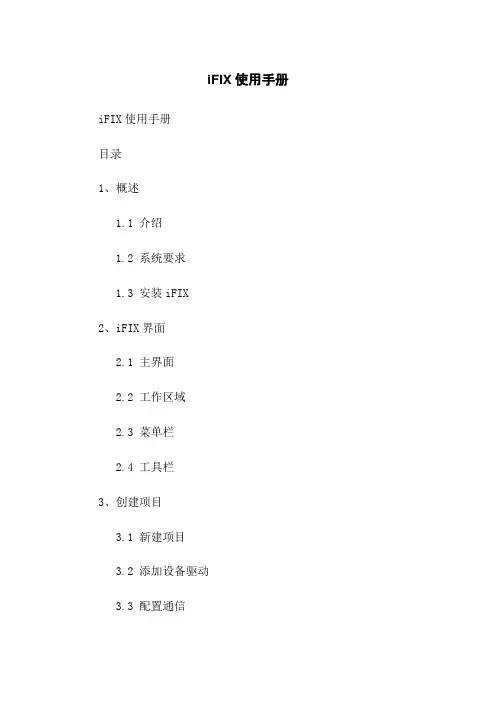
iFIX使用手册iFIX使用手册目录1、概述1.1 介绍1.2 系统要求1.3 安装iFIX2、iFIX界面2.1 主界面2.2 工作区域2.3 菜单栏2.4 工具栏3、创建项目3.1 新建项目3.2 添加设备驱动3.3 配置通信3.4 导入标签4、设备连接4.1 创建设备4.2 配置设备参数4.3 设备连接状态5、图形化编辑5.1 新建画面5.2 添加控件5.3 编辑控件属性5.4 设定动画效果6、组件库6.1 控件库6.2 字库6.3 符号库7、运行与调试7.1 运行画面7.2 监视标签值7.3 调试功能8、报警与事件8.1 设置报警条件 8.2 定义报警消息8.3 报警处理9、数据存储9.1 历史数据记录 9.2 手动数据录入9.3 数据备份与恢复10、安全与权限控制10.1 用户与用户组10.2 权限设置11、监控与诊断11.1 故障诊断11.2 监控性能12、高级功能12.1 定时任务12.2 脚本编程12.3 接口与对接附件:本文档没有附件。
法律名词及注释:1、设备驱动:用于与外部设备进行通信的软件模块。
2、通信:指计算机之间或计算机与外部设备之间进行数据交换的过程。
3、标签:在iFIX中用于显示变量值的标识符。
4、画面:iFIX中可视化界面的一个页面,用于显示相关设备状态或操作控制界面。
5、控件:用于iFIX画面中显示数据、接受操作或显示系统相关信息的元素。
6、动画效果:在iFIX中实现数据显示动态效果的功能。
7、报警条件:用于设定在某一条件满足时触发报警。
8、报警消息:触发报警时显示的相关信息。
9、权限控制:用于设定用户或用户组对系统功能与数据的访问权限。
10、故障诊断:通过对系统运行状态的监控,快速诊断并解决故障。
11、性能监控:用于监测系统运行状态、性能指标的功能。
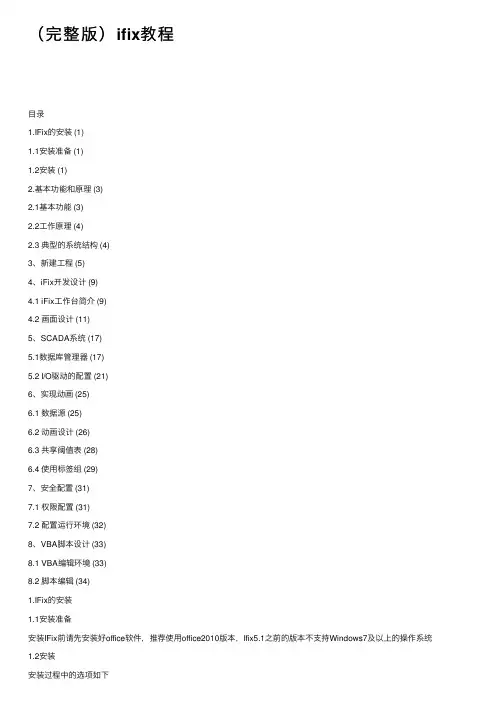
(完整版)ifix教程⽬录1.IFix的安装 (1)1.1安装准备 (1)1.2安装 (1)2.基本功能和原理 (3)2.1基本功能 (3)2.2⼯作原理 (4)2.3 典型的系统结构 (4)3、新建⼯程 (5)4、iFix开发设计 (9)4.1 iFix⼯作台简介 (9)4.2 画⾯设计 (11)5、SCADA系统 (17)5.1数据库管理器 (17)5.2 I/O驱动的配置 (21)6、实现动画 (25)6.1 数据源 (25)6.2 动画设计 (26)6.3 共享阈值表 (28)6.4 使⽤标签组 (29)7、安全配置 (31)7.1 权限配置 (31)7.2 配置运⾏环境 (32)8、VBA脚本设计 (33)8.1 VBA编辑环境 (33)8.2 脚本编辑 (34)1.IFix的安装1.1安装准备安装IFix前请先安装好office软件,推荐使⽤office2010版本,Ifix5.1之前的版本不⽀持Windows7及以上的操作系统1.2安装安装过程中的选项如下选择典型安装为了⽅便在不同电脑间移植⼯程请⽤默认安装路径选SCADA服务器,节点名保持默认点跳过选择否结束安装安装结束后重启电脑2.基本功能和原理2.1基本功能iFIX执⾏基本功能以使特定的应⽤程序执⾏所赋予的任务。
它两个基本的功能是数据采集和数据管理。
下图表⽰了iFIX的基本功能。
数据采集是从现场获取数据并将它们加⼯成可利⽤形式的基本功能。
iFIX也可以向现场写数据,这样就建⽴了控制软件所需的双向连接。
iFIX不需要⽤特别的硬件获得数据。
它可以通过⼀个叫I/O 驱动器的软件接⼝同已存在的I/O设备直接通讯。
在⼤多数情况中,iFIX可以使⽤现场已装配的I/O 硬件来⼯作。
即使在现场设同⼀⽹络上使⽤不同⼚家⽣产的I/O设备,I/O驱动器都可以与它们⼀起正常的⼯作。
具体来说有以下功能:1)监视监视具有采集和显⽰实时⼯⼚数据给所有相关⼈员的能⼒。

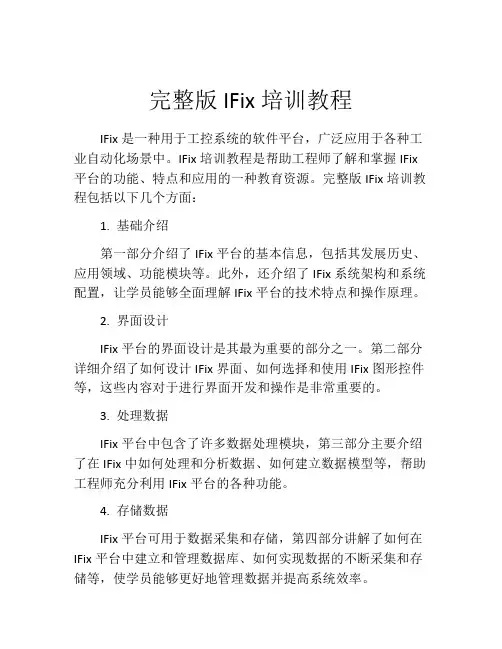
完整版IFix培训教程IFix是一种用于工控系统的软件平台,广泛应用于各种工业自动化场景中。
IFix培训教程是帮助工程师了解和掌握IFix 平台的功能、特点和应用的一种教育资源。
完整版IFix培训教程包括以下几个方面:1. 基础介绍第一部分介绍了IFix平台的基本信息,包括其发展历史、应用领域、功能模块等。
此外,还介绍了IFix系统架构和系统配置,让学员能够全面理解IFix平台的技术特点和操作原理。
2. 界面设计IFix平台的界面设计是其最为重要的部分之一。
第二部分详细介绍了如何设计IFix界面、如何选择和使用IFix图形控件等,这些内容对于进行界面开发和操作是非常重要的。
3. 处理数据IFix平台中包含了许多数据处理模块,第三部分主要介绍了在IFix中如何处理和分析数据、如何建立数据模型等,帮助工程师充分利用IFix平台的各种功能。
4. 存储数据IFix平台可用于数据采集和存储,第四部分讲解了如何在IFix平台中建立和管理数据库、如何实现数据的不断采集和存储等,使学员能够更好地管理数据并提高系统效率。
5. 报告和警报在IFix平台中,报告和警报都是必要的,第五部分主要介绍了如何在IFix系统中实现报告和警报的生成和管理,以及如何利用这些信息来进行预警和风险控制。
6. 应急措施最后,第六部分是关于IFix应急措施的介绍,包括故障排除、系统备份和恢复等方面的知识,这些知识对于处理突发的系统问题和灾害具有重要的作用。
总之,完整版IFix培训教程通过详细介绍了IFix平台的特点和功能,帮助工程师在IFix系统中操作更为熟练,提高工控系统的效率和运行质量。
学习完该教程后,学员可以更好地理解IFix系统,从而更好地满足工业自动化系统的需求。
Ifix培训教材目录第一章概述 (2)第二章IFIX结构 (3)第三章系统配置 (7)第四章I/O驱动器 (15)第五章图形见绍 (18)第六章使用过程数据库 (22)第七章图形对象 (27)第八章动画对象 (33)第九章Intellution 工作台 (40)附录 (47)第一章概述第一节 IFIX 软件简介1.1 IFIX 的基本功能:1.1.1 数据采集IFIX 与工厂的I/O 设备直接通信,通过I/O 驱动程序,与I/O 设备接口实现数据处理和数据监视。
具体功能包括:过程监视(图形显示).视控制.报表.据存档等。
1.1.2节点类型数据管理一台运行IFIX软件的计算机称为一个节点,一个从过程硬件获取数据的节点称为一个SCADA - Supervisory Control And Data Acquisition服务器。
节点通过I/O 驱动软件和过程硬件进行通信,建立并维护过程数据库。
具有数据采集和网络管理功能。
SCADA 服务器(Blind SCADA),ICIENT不具有SCADA 功能的节点,该节点从SCADA 节点获取数据,可以显示图形、历史数据及执行报表,该节点有时称为VIEW 或HMI 节点。
同时具有SCADA 和ICient 功能的节点称为HMI Pak,通过I/O 驱动软件和过程硬件进行通信,并显示图形、历史数据及执,行报表,也可通过网络从其他SCADA 节点获取数据。
1.1.3网络节点管理1.1.3.1独立节点,与网络中其它节点不进行通信的节点,图1-1 是一个独立的SCADA 服务器节点。
图1-2 显示了一个iFIX 分布式节点结构。
1.1.3.2本地节点,本地正在工作的节点。
1.1.3.3远程节点. 在一个分布式系统中,不同于本地节点的节点,。
也可以是通过Modem 访问的节点1.1.3.4其他节点类型,读节点不允许修改显示画面或过程数据库不允许修改过程设定值或报警确认。
目录1.IFix的安装 (1)1.1安装准备 (1)1.2安装 (1)2.基本功能和原理 (3)2.1基本功能 (3)2.2工作原理 (4)2.3 典型的系统结构 (4)3、新建工程 (5)4、iFix开发设计 (9)4.1 iFix工作台简介 (9)4.2 画面设计 (11)5、SCADA系统 (17)5.1数据库管理器 (17)5.2 I/O驱动的配置 (21)6、实现动画 (25)6.1 数据源 (25)6.2 动画设计 (26)6.3 共享阈值表 (28)6.4 使用标签组 (29)7、安全配置 (31)7.1 权限配置 (31)7.2 配置运行环境 (32)8、VBA脚本设计 (33)8.1 VBA编辑环境 (33)8.2 脚本编辑 (34)1.IFix的安装1.1安装准备安装IFix前请先安装好office软件,推荐使用office2010版本,Ifix5.1之前的版本不支持Windows7及以上的操作系统1.2安装安装过程中的选项如下选择典型安装为了方便在不同电脑间移植工程请用默认安装路径选SCADA服务器,节点名保持默认点跳过选择否结束安装安装结束后重启电脑2.基本功能和原理2.1基本功能iFIX执行基本功能以使特定的应用程序执行所赋予的任务。
它两个基本的功能是数据采集和数据管理。
下图表示了iFIX的基本功能。
数据采集是从现场获取数据并将它们加工成可利用形式的基本功能。
iFIX也可以向现场写数据,这样就建立了控制软件所需的双向连接。
iFIX不需要用特别的硬件获得数据。
它可以通过一个叫I/O 驱动器的软件接口同已存在的I/O设备直接通讯。
在大多数情况中,iFIX可以使用现场已装配的I/O 硬件来工作。
即使在现场设同一网络上使用不同厂家生产的I/O设备,I/O驱动器都可以与它们一起正常的工作。
具体来说有以下功能:1)监视监视具有采集和显示实时工厂数据给所有相关人员的能力。
丰富的数字、文字和图形格式使实时数据更容易的被读取和理解。
i F I X操作说明(总5页)--本页仅作为文档封面,使用时请直接删除即可----内页可以根据需求调整合适字体及大小--iFIX操作说明声明:本文中出现的文件所在目录、所选择的配置文件等,仅适用于化学水和除灰除渣系统的工控机。
一、安装iFIX在凝结水精处理、工业废水以及加药取样系统的工控机上,在F盘中均有iFIX安装文件。
双击即可进行安装。
安装过程中一直选择“下一步”和“是”,除了以下几步:1、选择安装目录,默认一般为C:\Program Files\GE Fanuc\Proficy FIX,可更改为所要安装的磁盘目录,当然也可保持默认目录。
2、在安装的最后阶段,将弹出两个对话框询问是否要在线注册和阅读说明,均选择否即可。
二、 iFIX的配置建议在重新安装iFIX之前,将原安装目录备份,然后在该备份目录上覆盖安装,这样可以省去一些配置的步骤。
在这种情况下,所要做的设置有:1、双击画面左侧的系统树下方的系统配置,在弹出的窗口下方有一排选项按钮2、如图所示:3、4、需要设置的,是其中的第四、五、六个按钮。
点击第四个按钮,进入SCADA设置界面。
点击I/O驱动器名称右侧的问号,在弹出窗口中选择OPC - OPC Client ,然后确定;同样选择数据库名称为DATABASE。
然后依次点击增加,确定,完成驱动器添加。
点击第五个按钮,进入任务配置界面。
点击文件名后面的问号,选择要添加的程序,点击增加。
一般需要添加的是和。
添加之后,选预览:iFIX操作说明上海东屋电器有限公司自控部中所添加的程序,点击右侧的向上箭头,将其上移至上方。
这样,所选择的程序将随iFIX 启动而启动。
点击第六个按钮,进入安全配置界面,如图:5、同样,下方有五个选项按钮。
点击第三个按钮,将用户基本安全选择为启用,确定。
然后点击第一个按钮,如图:在这里可以设置登陆账户及相应的权限。
如果要增加账户,点击增加;如果要修改已有账户,点击修改。
F I X154基础培训154培训介绍●为学员提供对iFix有较好的了解●以新用户的角度来设计课程●课程包括配置和应用iFix软件、建立应用程序的实验,通过使用软件中的大量组件开发应用程序预备知识●熟悉个人计算机,特别是Windows NT和Windows 2000●过程控制应用的常识●熟悉intellution软件是有帮助的,但不是必要的培训内容及课程安排●第1天iFix概述和结构,系统配置,I/O驱动器,工作台及画面介绍培训内容及课程安排●第3天全局,调度,数据库编辑器,程序块,VBA介绍,趋势图第一章概述●iFix产品概貌●Intellution Dynamics●进行练习以巩固所学知识●iFix是一套工业自动化软件●“过程化窗口”●为操作员和应用程序提供实时数据节点:运行i F i x的计算机●SCADA节点Supervisory Control And Data Acquisition ●iClient节点VIEW / HMI●HMI PAK = SCADA + iClient 网络节点类型●独立节点●本地节点●远程节点其它节点类型第二章i F i x结构●基本结构●I/O驱动器●过程数据库●图形显示●分布式结构●进行练习以巩固所学知识I/O驱动器●iFix从过程硬件获取数据PLC,DCS,简单I/O设备……●I/O驱动器是iFix与过程硬件之间的接口●I/O驱动器支持特定的硬件设备●I/O驱动器以poll记录格式收集数据,并传输至DITD I T(D r i v e r I m a g e T a b l e)●SCADA服务器内存中●存储I/O驱动器的轮询记录数据●轮询时间poll timeI/O驱动器基本结构S A C●SAC – Scan Alarm and Control扫描、报警和控制●扫描时间scan time●监视SAC –任务控制应用程序过程数据库●PDB – Process Database●过程数据库由标签(块)组成●AI,AO,DI,DO,CA,TR……●标签可以连接,形成链P D B基本结构操作员显示●以图形方式显示PDB数据信息●HMI 人机接口●图形对象图表,数据连接,动画,控件……图形显示基本结构数据库标志信息●SERVER.NODE.TAG.FIELD 句法●浏览本地或远程节点的数据●Field 域数字数据类型F_*(float)文本数据类型A_*(ASCⅡ)图形数据类型T_*“双向”结构第三章系统配置●重要知识点回顾●系统配置●进行练习以巩固所学知识节点类型●节点–运行iFix的计算机●SCADA节点●iClient节点– HMI●SCADA + iClient = HMI PAK系统配置工具S C U●配置本地节点●SCU文件●路径配置,报警配置,网络配置,SCADA配置,任务配置,安全配置,SQL配置,报警区域配置S C U系统配置●本地节点名和逻辑节点名●本地节点别名THISNODE ●服务方式路径配置报警配置报警区域数据库报警区域过滤网络配置S C A D A配置任务配置安全配置S Q L配置S C A D A配置I/O驱动器●通讯方式串口,驻留卡件,以太网卡……●6.x版本驱动器与SAC及过程硬件通讯,属于传统驱动器可用于Win95/98,WinNT及Win2000●7.x版本驱动器具有OPC服务器功能只能用于WinNT及Win2000S I M驱动器●SIM – iFix仿真驱动器– 2000个16位寄存器– 14个信号发生器–报警及系统计数器●SIM驱动器地址可供数据块读写操作●SAC启动或PDB重新装入,SIM地址将被复位安装I/O驱动器●安装iFix时提示用户●光盘安装●7.x驱动器有安装程序,可直接安装升级I/O驱动器●V6升级到V6备份并导出PDB文件及驱动器配置文件●V7升级到V7备份并导出PDB文件及驱动器配置文件卸载旧版本驱动器●V6升级到V7卸载旧版本驱动器配置I/O驱动器●通道Channel●设备Device●轮询记录Poll Record (6.x)数据块Data Block (7.x)第五章V6.x I/O驱动器●配置6.x驱动器●监视I/O驱动器●进行练习以巩固所学知识配置6.x驱动器●选择并配置配置通道●选择或添加设备●配置轮询记录表●iFix重新启动时更新该驱动器配置文件通道●定义SCADA和过程硬件之间的通讯●端口,波特率,数据位,停止位,校验位……●应答超时,延时,重试次数设备●配置特定的硬件设备●设备名,站号或IP地址,数据块类型及数量……●配置参数根据驱动器类型而不同轮询记录●配置设备对过程硬件数据的读写●轮询记录存储于DIT –内存数据表●起始/结束地址,轮询时间,访问时间,死区……●I/O地址格式配置根据设备类型而不同任务控制M i s s i o n C o n t r o l报警历史A l a r m H i s t o r y第六章V7.x I/O驱动器●配置7.x驱动器●监视I/O驱动器●进行练习以巩固所学知识V7.x I/O驱动器●图形用户配置界面– Power Tool●与iFix紧密集成●事件驱动/ 时间驱动●支持OPC●支持OLE自动化技术P o w e r T o o l通道●启用●端口共享●通讯端口,模式,波特率,数据位,停止位,校验位……●协议,模式设备●配置特定的硬件设备●启用●设备名,站号●响应超时,重试次数,延时时间数据块●块名●启用●I/O地址●主轮询速率,二级轮询速率,相位,访问时间监视I/O驱动器●任务控制●报警历史●Power Tool统计显示消息日志第七章图形功能介绍●Intellution工作台●画面●进行练习以巩固所学知识I n t e l l u t i o n工作台●两种模式编辑模式Config运行模式Run●系统树,工作区●菜单栏,工具栏,工具箱●属性窗口工作台画面●iFix画面由对象组成●对象的概念●画面本身也是对象●图形功能介绍基本形状,颜色,式样,编辑工具,格式工具……第八章过程数据库●数据库标签tag●数据库管理器●进行练习以巩固所学知识T a g●数据库标签(块)是独立单元●一级数据库标签●二级数据库标签●数据库标签链数据库管理器●创建和编辑数据库块●电子数据表形式●可以打开所有SCADA节点数据库●导入/导出数据库–建议采用CSV格式数据库管理器第九章数字量标签●数字量输入标签●数字量输出标签●进行练习以巩固所学知识标签名●在数据库中必须是唯一的●最多可达30个字符●至少有一个非数字字符●不允许有空格●- _ ! # % $ \ / | [ ]D I–数字量输入第九章数字量标签●数字量输入标签●数字量输出标签●进行练习以巩固所学知识D O–数字量输出第十章图形对象●图形对象工具●属性窗口●数据连接●表达式编辑器●数据输入工具●进行练习以巩固所学知识画面●iFix画面由对象组成●画面本身也是对象●图形功能基本形状,颜色,式样,编辑工具,格式工具……属性窗口●修改对象的静态属性●显示对象可以修改的属性–只读属性不出现●非模态化–总是驻留在屏幕上–即时反映对象属性值数据连接d a t a l i n k●显示数据源的数值或文本信息●属性设置类似于文本对象表达式编辑器●访问iFix系统中所有的数据源过程数据库,画面,全局,历史,数据服务器,报警计数器……●数据源可以是单个值,也可以是表达式●数据源可用来动画对象属性表达式编辑器数据输入工具●将画面数据送回数据源一般与数据连接结合使用●数据输入方法–数字/字母输入项–滑动输入项–按钮输入项(常用于数字量标签)–斜坡输入项第十一章动画对象●动画●动画专家●动画对话框●进行练习以巩固所学知识动画●根据数据源的变化,动态地改变对象的属性●数据源iFix数据库标签,画面或对象的属性,OPC服务器,I/O实时数据,全局变量,预定义表达式,VBA事件●动画也是对象●对属性进行动画,而不是对象本身动画专家E x p e r t●颜色●填充●旋转●位置●比例●可见性动画对话框●编辑对象的属性●静态属性●动态属性●数据转换范围,表,格式,对象第十二章模拟量标签●模拟量输入标签●模拟量输出标签●SIM驱动器●进行练习以巩固所学知识A I–模拟量输入A O–模拟量输出S I M驱动器●iFix仿真驱动器– 2000个16位寄存器– 14个信号发生器(RA,RG,RH……)–报警和系统计数器第十三章I n t e l l u t i o n工作台●配置工作台●关于画面●使用帮助和电子书●使用图符集●进行练习以巩固所学知识配置工作台●“工作台”菜单/ 用户首选项画面缓存●预装画面保存在缓存中–运行画面关闭时加载至缓存–预装画面启动时载入缓存,并且永不清除●修改LOCAL\FixUserPreferences.ini– TotalPreloadPicturePath– PicturePath#N画面尺寸●iFix画面文档有一个逻辑调整系统●文档尺寸是逻辑单元–而不是像素点或其它长度单位●自动调整适应不同的显示器分辨率帮助系统和i F i x电子书图符D y n a m o●重复使用利用率较高的对象●iFix提供广泛的预定义图符第十四章全局对象●全局变量●全局阈值表●全局过程●进行练习以巩固所学知识全局变量●作用于所有的应用(画面及调度)●创建全局变量全局阈值表●用于创建需重复使用的表–颜色阈值–对应字符串值●创建全局阈值表●使用全局阈值表全局过程●iFix提供全局过程和函数– OpenPicture,OnScan……●创建用户自定义全局过程(模块)Project_User●全局窗体第十五章调度●基于时间●基于事件●配置并运行调度●进行练习以巩固所学知识基于时间t i m e-b a s e d●一次性执行●连续执行●每天●每月基于事件e v e n t-b a s e d●数据变化●为真时,为假时时间点●总为真,总为假时间段配置调度●前台●后台FixBackgroundServer.exe/Service 参数。